win10鼠标滚轮的设置方法
鼠标滚轮能够非常方便的帮助我们快速的翻越页面,进行快速的浏览查看等,但是很多的觉得翻得太快。有些用户们觉得翻得太慢了,那么这个滚轮的设置在哪能打开呢?有此需要的用户,请来看看下面的win10鼠标滚轮的设置方法吧
鼠标滚轮能够非常方便的帮助我们快速的翻越页面,进行快速的浏览查看等,但是很多的觉得翻得太快。有些用户们觉得翻得太慢了,那么这个滚轮的设置在哪能打开呢?有此需要的用户,请来看看下面的win10鼠标滚轮的设置方法吧。
win10鼠标滚轮的设置方法:
1、从开始菜单中打开【设置】。然后选择【设备】。
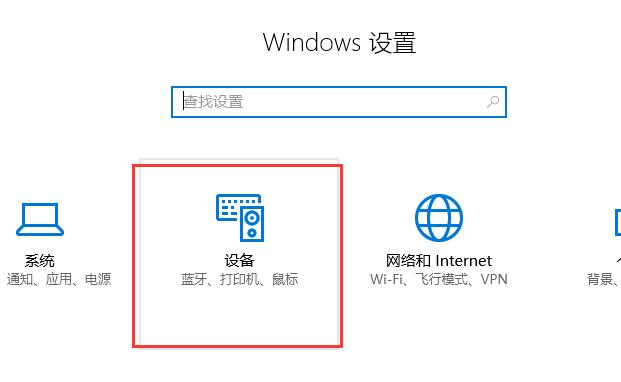
2、然后我们选择【鼠标】选项卡中,点击下面的【其他鼠标选项】。

3、然后我们在上方切换到【滑轮】一栏中,就能够进行滚轮的设置了。
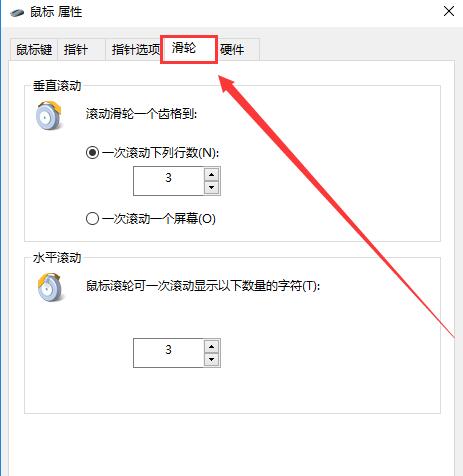
声明:本文内容来源自网络,文字、图片等素材版权属于原作者,平台转载素材出于传递更多信息,文章内容仅供参考与学习,切勿作为商业目的使用。如果侵害了您的合法权益,请您及时与我们联系,我们会在第一时间进行处理!我们尊重版权,也致力于保护版权,站搜网感谢您的分享!






